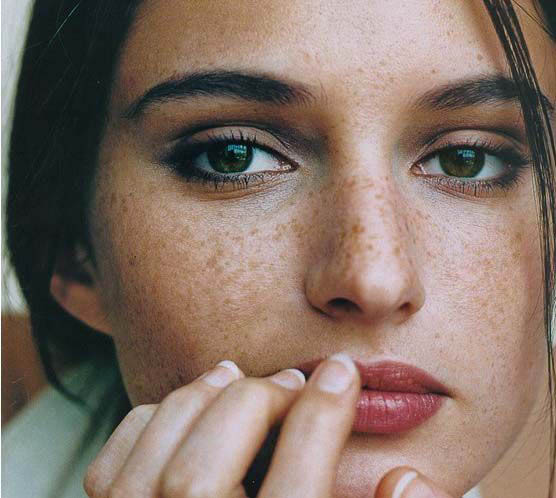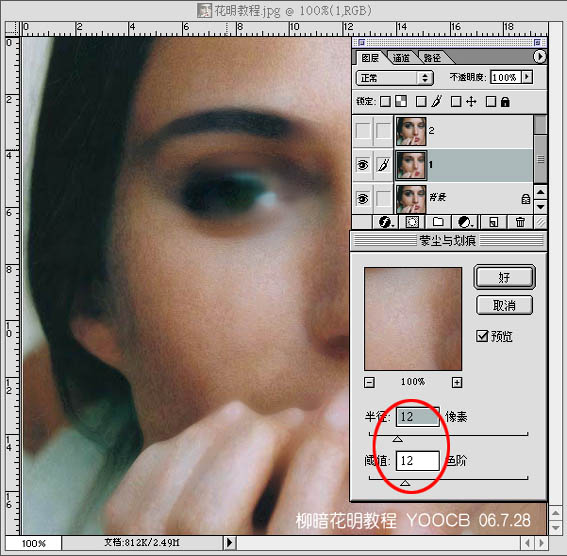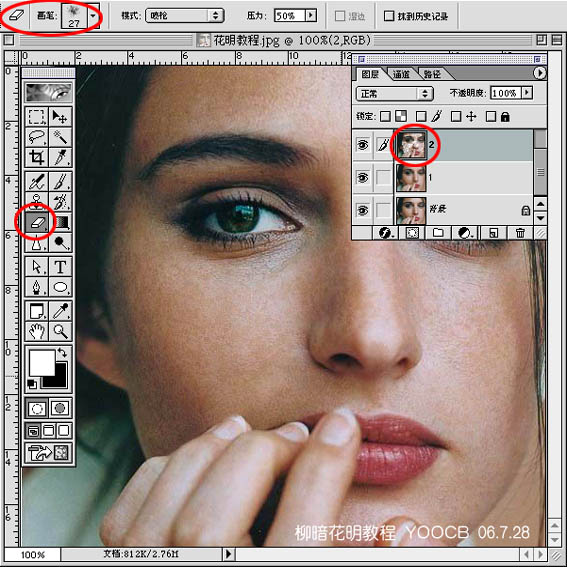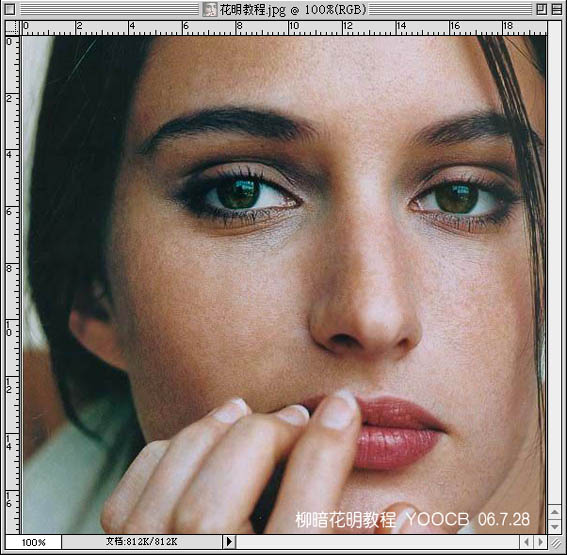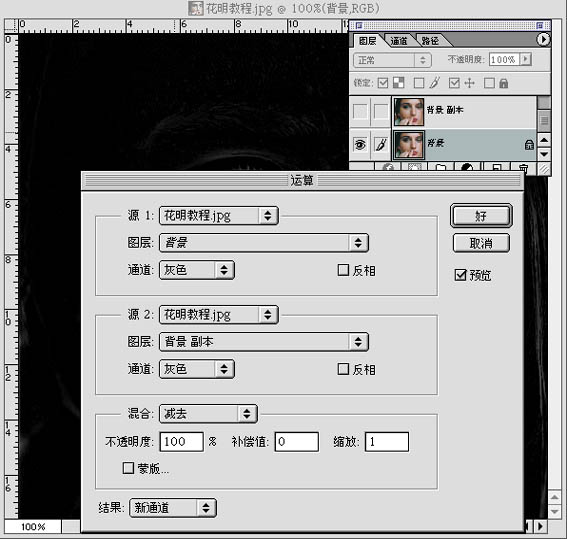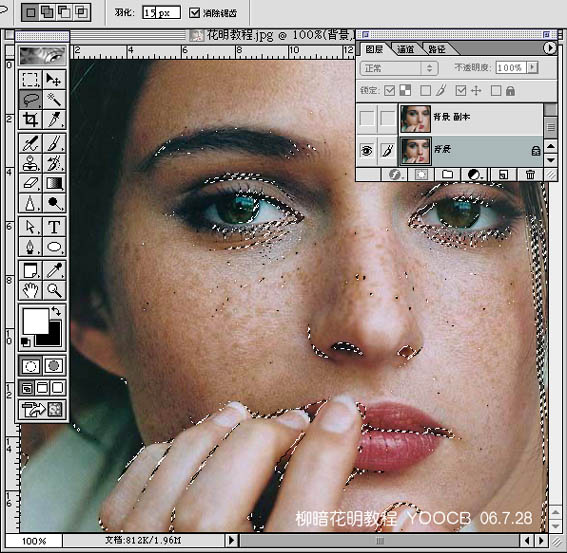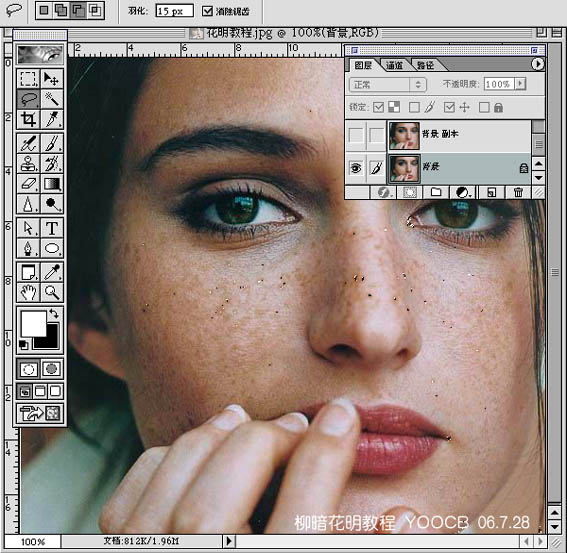修图匠“ 关于去复杂雀斑的两个简单方法【图】”Photoshop图文教程内容:
关于去复杂雀斑的两个简单方法
作者:柳暗花明 教程来源:photoshop天空
懵懂斋老师曾发贴关于去雀斑的教程,说的很详细,我也受了一些启发!有些读者看的不是太明白。
我也做了一些简单去雀斑的方法,简单易学,大家看看:
原图:
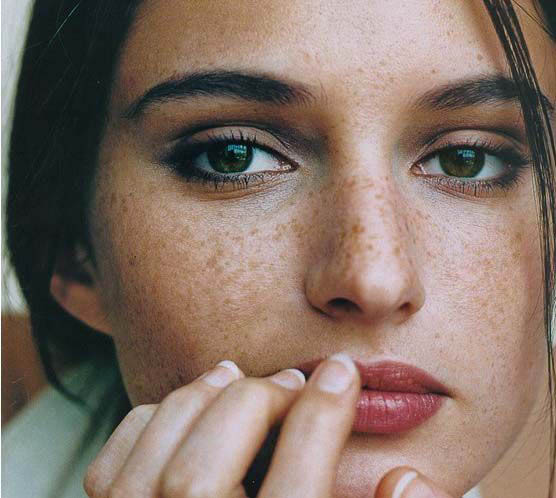
第一钟方法:
1、复制三个背景图层1、2:

2、在图层1上进行蒙尘与划痕处理,数值参照图片:(如果你不满意可增加一点杂色纹路)
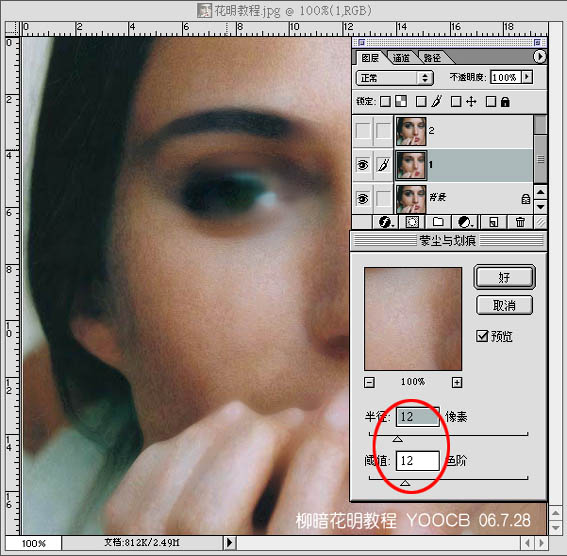
3、在图层2上进行斑点察除,透明度50,笔刷用27号喷溅笔触,在图层2上的雀斑处点几下,哪里有雀斑就在那里点。为什么要用喷溅笔触呢,主要是保持脸上的纹路。不受影响。
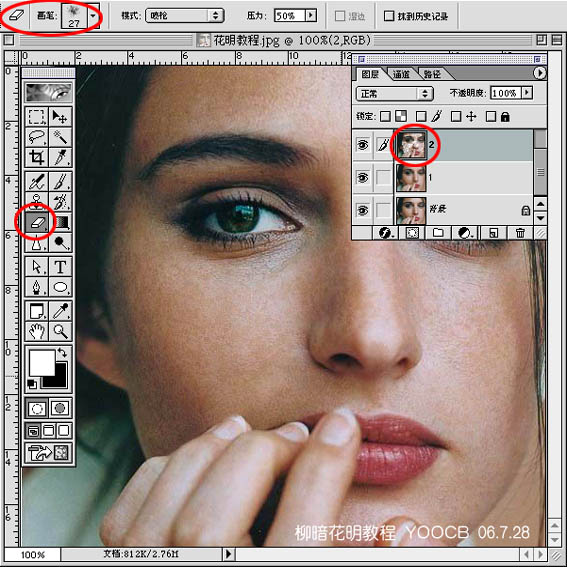
4、合并,如果不满意可局部调整!
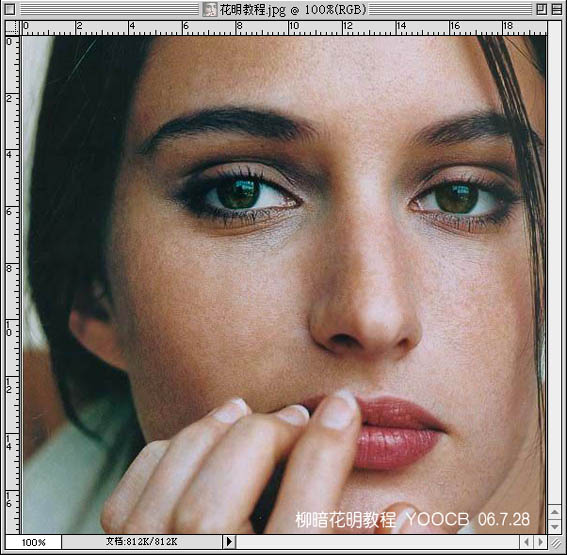
哈哈,完了,学会了吗。这是一种超级简单方法,下面看第二种方法。
本新闻共2
我主要是去斑点,要保持脸上的纹路,所以不能磨皮!
我曾听说学ps就是一门选择的艺术,选择很重要!!我们要去斑点也就是如何选择这些斑点,进行调整就行了!只有准确的选择到这些斑点,我们就好办了。在这种去雀斑的方法中我们运用到通道的运算,由通道建立选区,然后再调整雀斑!这种方法,以前是有人说过的,但有些差异,我只是优化了一下,来得更直观!
1、复制图层进行蒙尘划痕处理,数值都为12和上面的调节一样!
2、通道运算,看我的图层,以及运算方法!运算产生新通道,主要是找到斑点的位置!
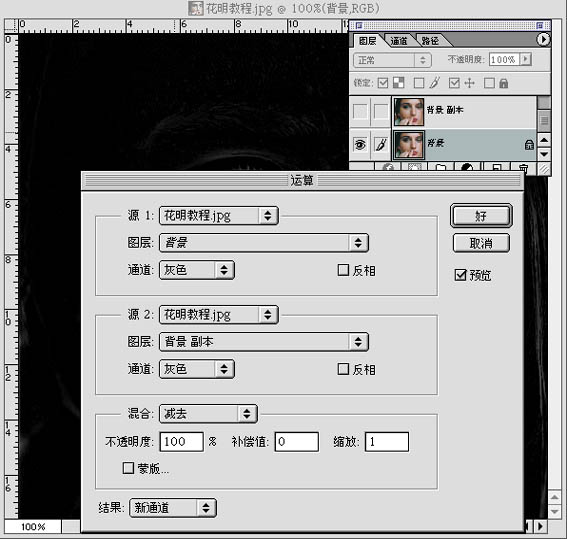
3、通道进行调节,使通道更明显,

4、按ctrl并点产生的新通道,转为选区,(此选区已经包括斑点的位置了)
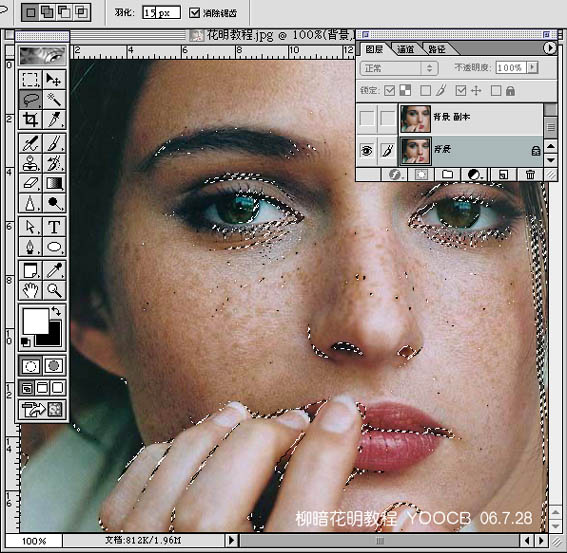
5、用套索工具,先羽化15相素,然后在载入的选区中去掉眼睛,鼻子,嘴巴,头发的部位,也就是保留脸上的斑点选区,
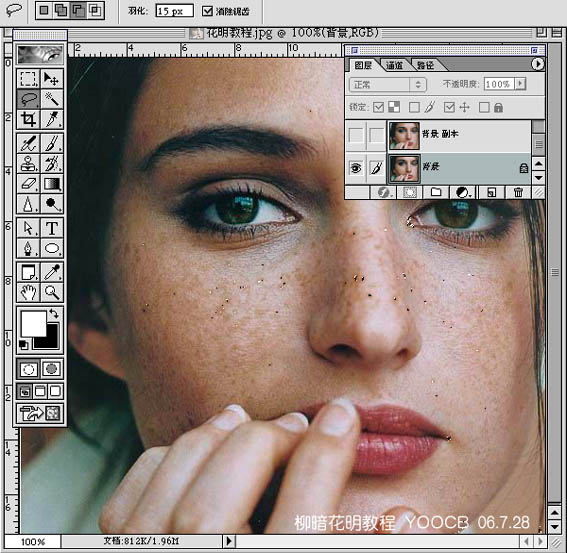
6、将选区扩大1相素,羽化1相素后调节曲线(调亮),合并结果:(有选区什么都好办了,呵呵)

简单的,我们教你,深奥的,你来分享
photoshop,ps,photoshopjiao cheng ,psjiao cheng ,photoshopxia zai ,pslun tan ,fei zhu liu psjiao cheng ,fei zhu liu psruan jian ,fei zhu liu tu pian ,fei zhu liu kong jian ,qqkong jian ,qqkong jian dai ma ,qqkong jian liu yan dai ma ,qqkong jian mo kuai ,QQkong jian FLASHmo kuai ,PSzi ti ,PSbi shua